Draw.io在流程圖右邊加框的教程
時間:2023-08-30 11:07:41作者:極光下載站人氣:139
Draw.io作為一款在線繪圖工具,為用戶帶來了豐富的圖表模板,讓用戶可以制作出流程圖、組織結構圖、泳道圖等不同類型的圖表,總之Draw.io軟件可以滿足用戶多樣的圖表制作需求,因此Draw.io軟件深受用戶的喜愛,當用戶在使用Draw.io軟件來制作流程圖,應該怎么在流程圖的右側加框呢,其實這個問題是很好解決的,用戶將鼠標光標移動到需要在右側加框的方框上,接著可以看到四周出現的藍色箭頭,用戶點擊其中的右箭頭,將會彈出加框的圖形素材,用戶根據自己的需求來選擇即可解決問題,那么接下來就讓小編來向大家分享一下Draw.io在流程圖右邊加框的方法教程吧,希望用戶能夠喜歡。
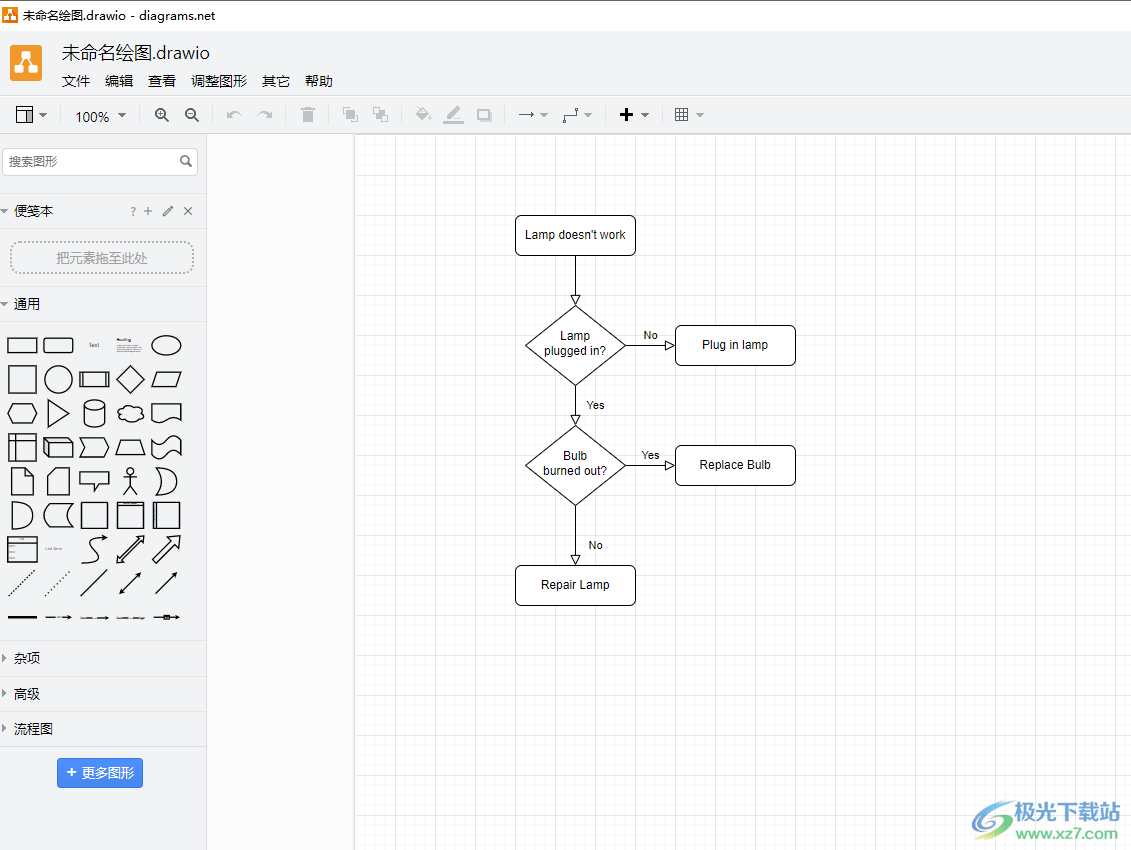
方法步驟
1.用戶在電腦上打開Draw.io軟件,將會彈出提示窗口,用戶選擇其中的創建新繪圖
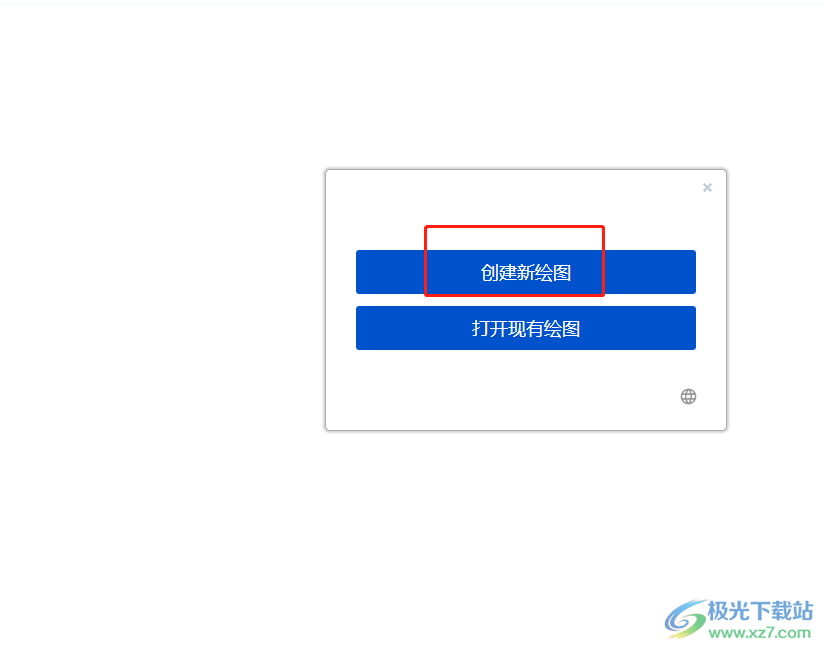
2.在彈出來的模板窗口中,用戶選擇流程圖模板并按下右下角的創建按鈕
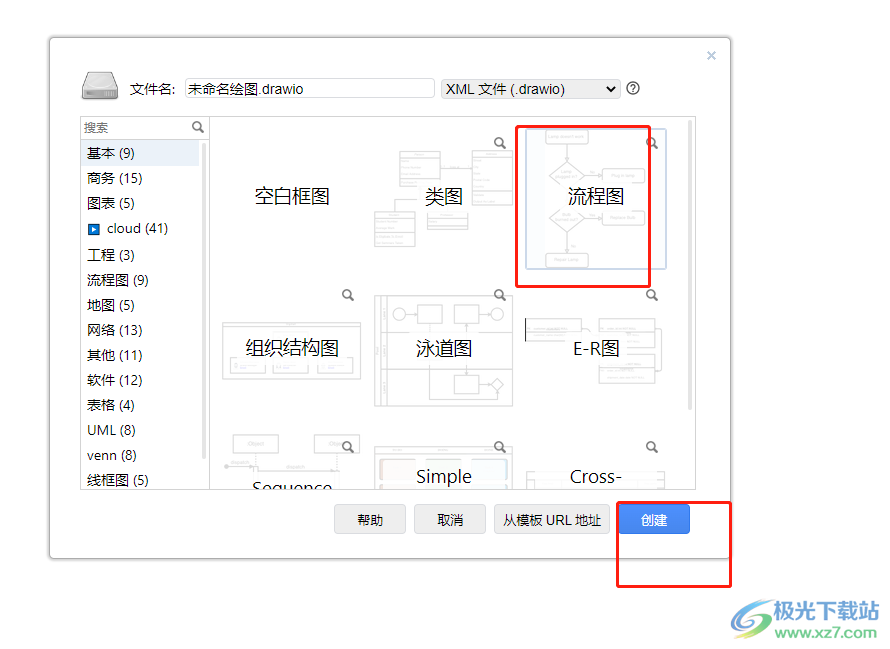
3.這時進入到流程圖的編輯頁面上,用戶根據自己的需求將鼠標光標移動到方框上,可以看到彈出來的箭頭,用戶點擊其中的右箭頭
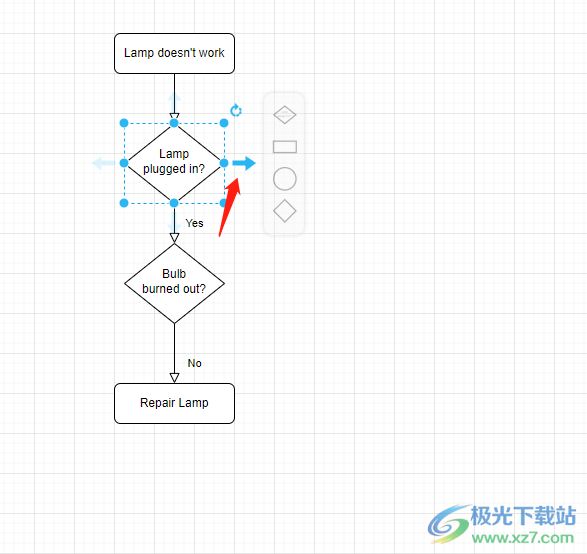
4.在彈出來的圖形面板中,用戶根據自己的需求來設置向右加框的圖形
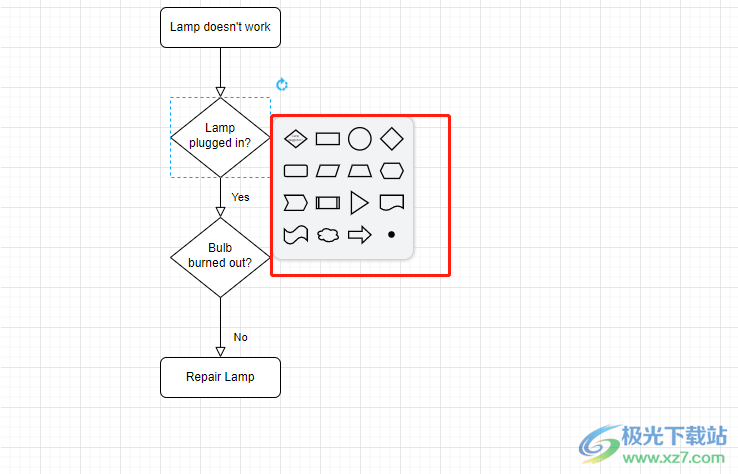
5.選擇完成后,用戶就可以成功在流程圖的右側加上方框了
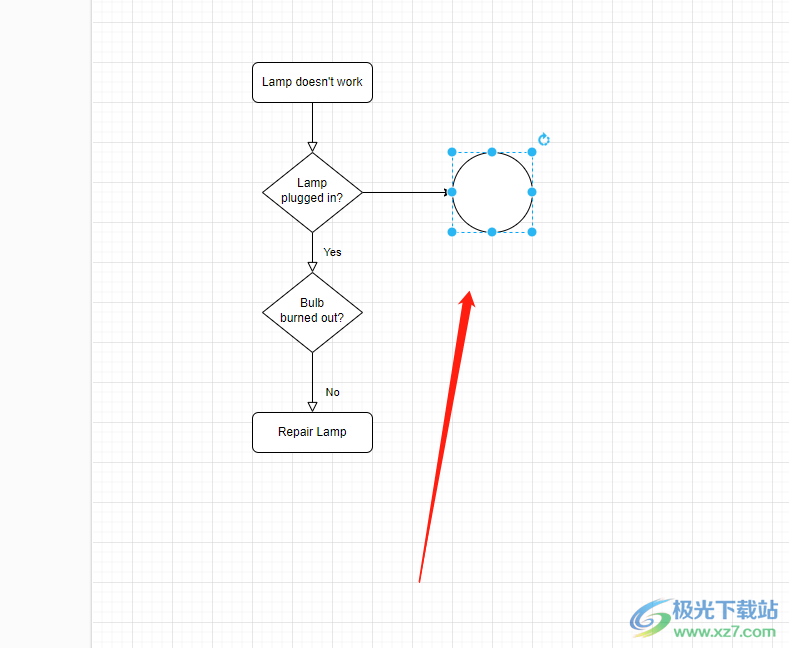
6.成功加框后,用戶雙擊新方框即可在里面輸入文本信息,如圖所示
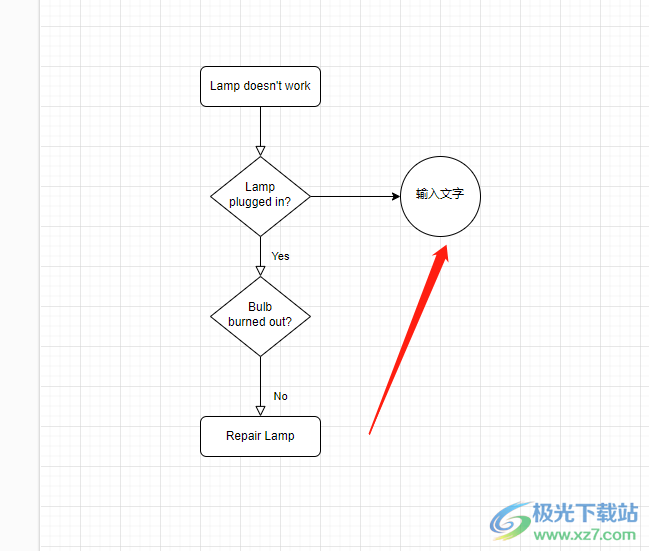
以上就是小編對用戶提出問題整理出來的方法步驟,用戶從中知道了想要在流程圖右側加框的方法是很簡單的,用戶直接將鼠標移動到方框上,將會顯示出四個方向的箭頭,用戶點擊其中的右箭頭,就會彈出圖形素材,用戶根據自己的需求來選擇圖形即可,因此感興趣的用戶可以跟著小編的教程操作起來。

大小:92.5 MB版本:v20.8.10 官方版環境:WinXP, Win7, Win8, Win10, WinAll
- 進入下載
相關推薦
相關下載
熱門閱覽
- 1百度網盤分享密碼暴力破解方法,怎么破解百度網盤加密鏈接
- 2keyshot6破解安裝步驟-keyshot6破解安裝教程
- 3apktool手機版使用教程-apktool使用方法
- 4mac版steam怎么設置中文 steam mac版設置中文教程
- 5抖音推薦怎么設置頁面?抖音推薦界面重新設置教程
- 6電腦怎么開啟VT 如何開啟VT的詳細教程!
- 7掌上英雄聯盟怎么注銷賬號?掌上英雄聯盟怎么退出登錄
- 8rar文件怎么打開?如何打開rar格式文件
- 9掌上wegame怎么查別人戰績?掌上wegame怎么看別人英雄聯盟戰績
- 10qq郵箱格式怎么寫?qq郵箱格式是什么樣的以及注冊英文郵箱的方法
- 11怎么安裝會聲會影x7?會聲會影x7安裝教程
- 12Word文檔中輕松實現兩行對齊?word文檔兩行文字怎么對齊?
網友評論